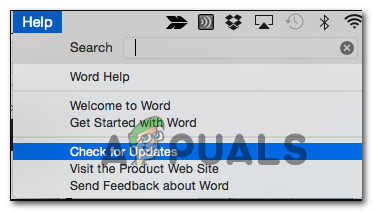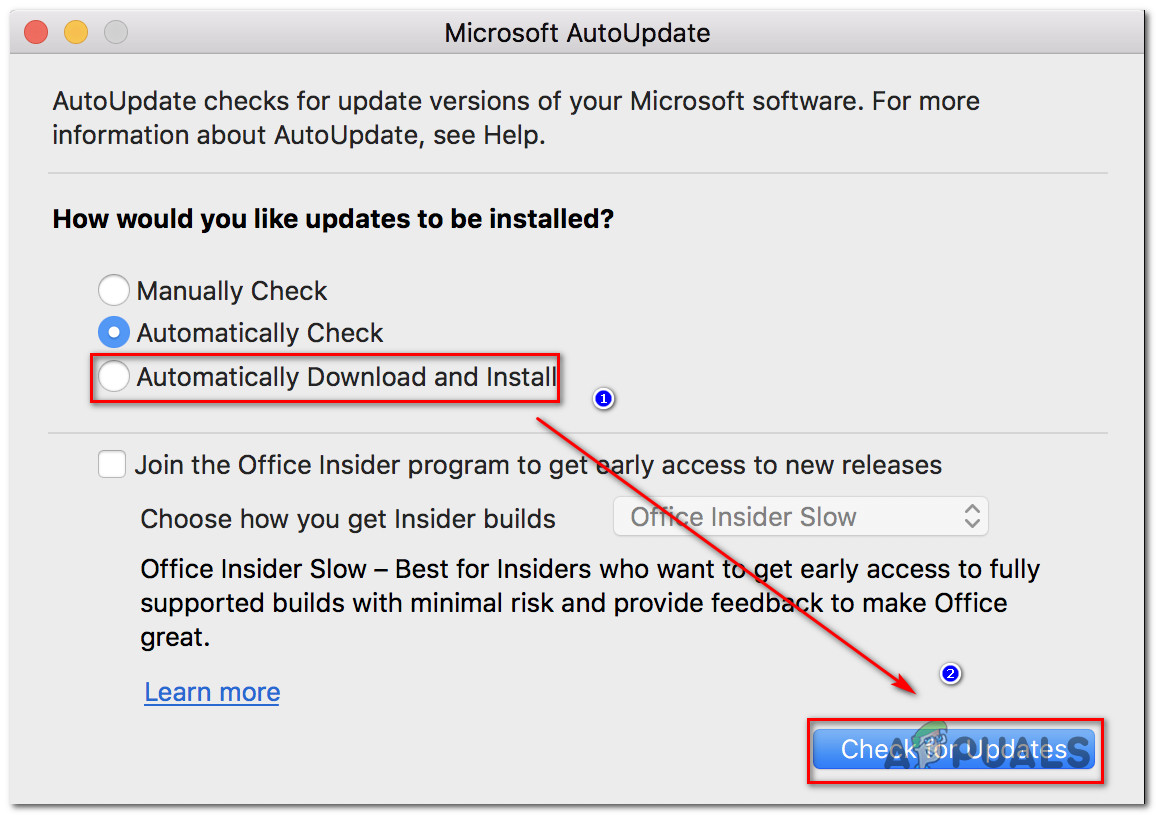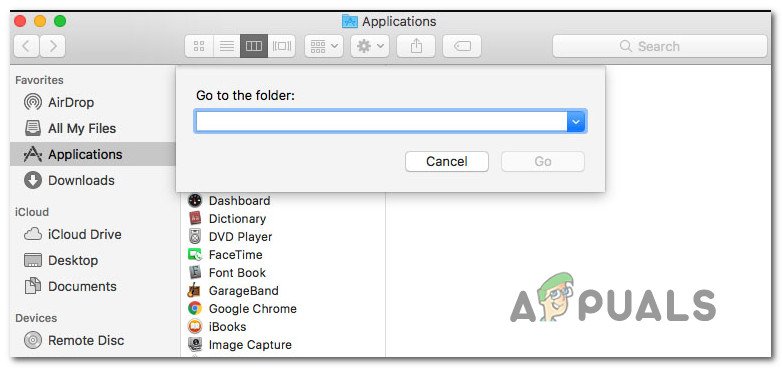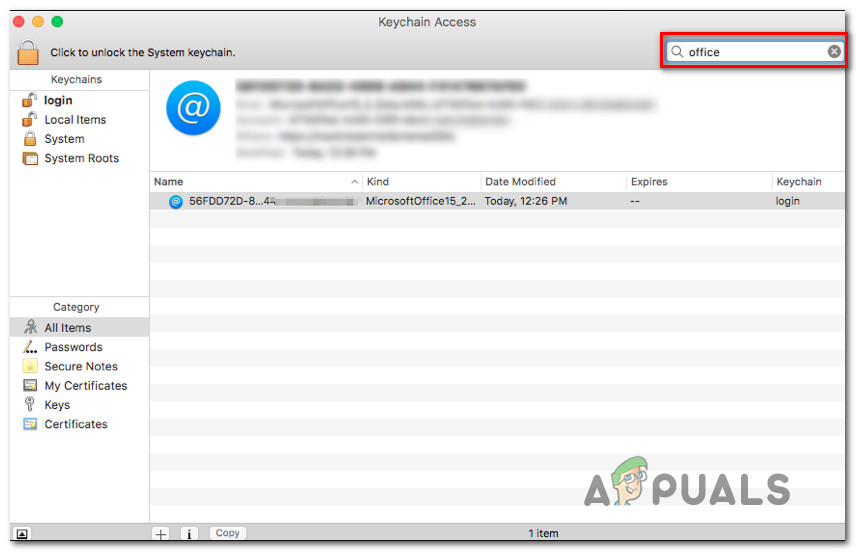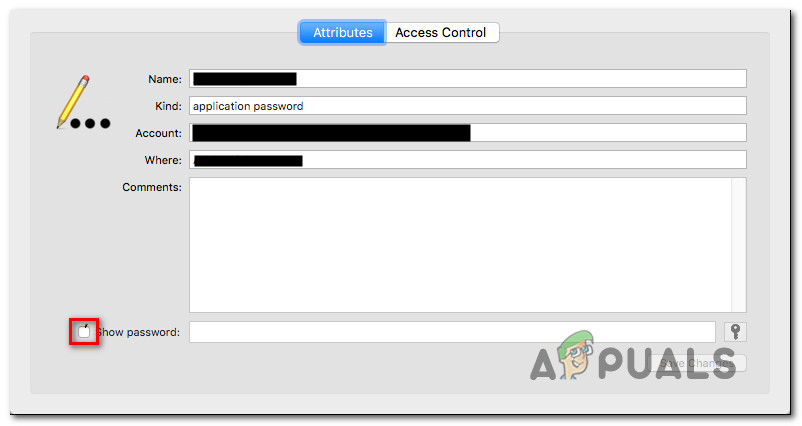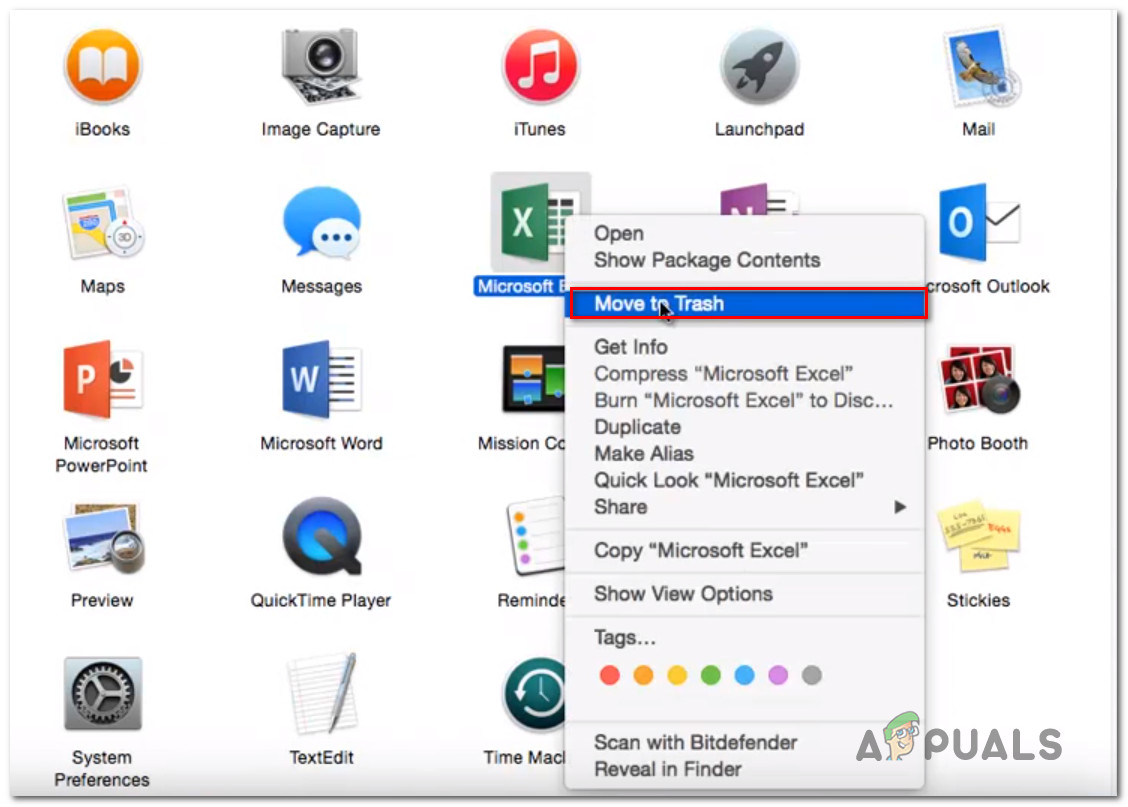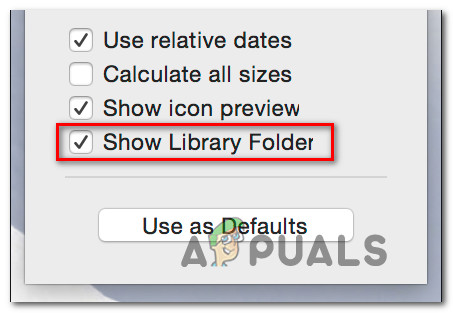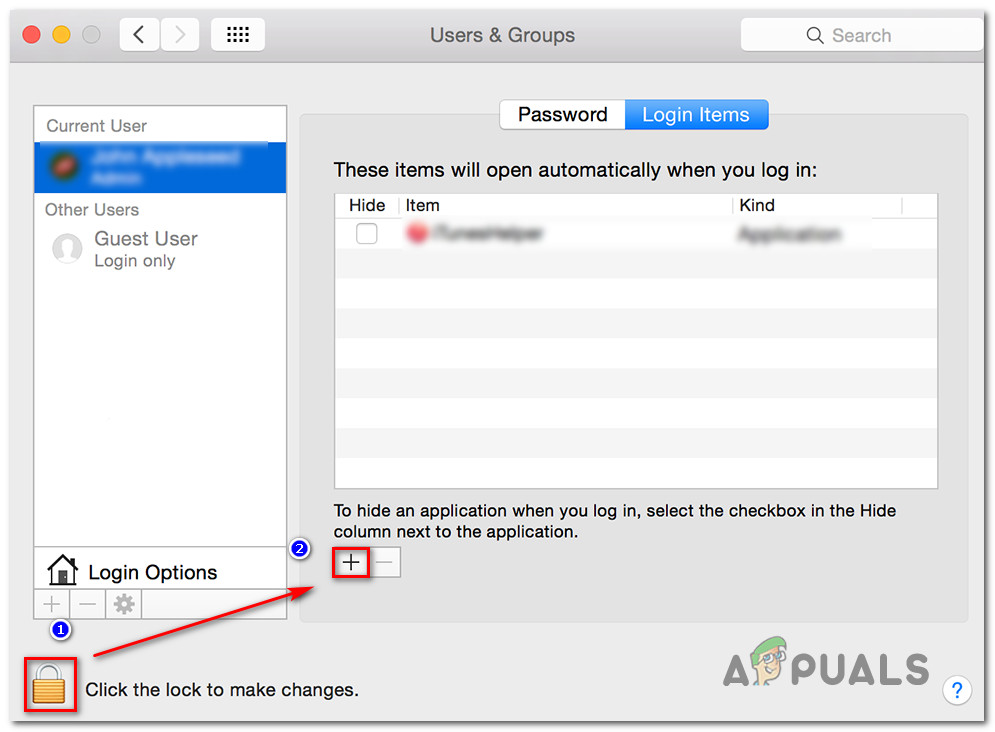కొంతమంది మైక్రోసాఫ్ట్ వర్డ్ మరియు ఎక్సెల్ వినియోగదారులు ప్రోగ్రామ్ అకస్మాత్తుగా చూపిస్తోందని నివేదిస్తున్నారు “ ఈ పత్రం లాక్ చేయబడిన కొన్ని సవరణ సామర్థ్యాలను కలిగి ఉంది ”వారు దాన్ని సవరించడానికి ప్రయత్నించినప్పుడు. వినియోగదారు అనులేఖనాలను సవరించడానికి ప్రయత్నించినప్పుడు సమస్య ఎక్కువగా కనిపిస్తుంది. చాలా మంది వినియోగదారులు నివేదించినట్లుగా, ఈ సమస్య వలస లేదా పాస్వర్డ్ రక్షణ వల్ల సంభవించినట్లు అనిపించదు, కానీ ఇది ఆపిల్ పర్యావరణ వ్యవస్థకు ప్రత్యేకమైనదిగా అనిపిస్తుంది - ఇది MacOS, OSx మరియు iOS (టాబ్లెట్లలో సంభవిస్తుంది) లో సంభవిస్తుందని నిర్ధారించబడింది.

ఈ పత్రం లాక్ చేయబడిన కొన్ని సవరణ సామర్థ్యాలను కలిగి ఉంది
“లాక్ చేయబడిన సామర్థ్యాలను సవరించు” సమస్యకు కారణం ఏమిటి?
ఈ దోష సందేశాన్ని పరిష్కరించడానికి సాధారణంగా ఉపయోగించే వివిధ వినియోగదారు నివేదికలు మరియు మరమ్మత్తు వ్యూహాలను చూడటం ద్వారా మేము ఈ ప్రత్యేక సమస్యను పరిశోధించాము. మా పరిశోధనల ఆధారంగా, మాక్ కంప్యూటర్లు మరియు ఐప్యాడ్ టాబ్లెట్లలో ఈ సమస్యను ప్రేరేపించే అనేక విభిన్న దృశ్యాలు ఉన్నాయి:
- ఆఫీస్ వెర్షన్ పాతది - ఇది ముగిసినప్పుడు, మీరు మీ Mac లో తీవ్రంగా పాత కార్యాలయ సంస్కరణను ఉపయోగిస్తుంటే ఈ ప్రత్యేక సమస్య సంభవించవచ్చు. మైక్రోసాఫ్ట్ ఈ సమస్యను సరిచేసే హాట్ఫిక్స్ను విడుదల చేసింది, కాబట్టి అందుబాటులో ఉన్న తాజా నిర్మాణానికి నవీకరించడం సమస్యను స్వయంచాలకంగా పరిష్కరించడానికి ముగుస్తుంది.
- పాడైన నార్మల్.డాట్మ్ టెంప్లేట్ - కొంతమంది వినియోగదారులు నివేదించినట్లుగా, ఈ ప్రత్యేక సమస్య పాడైన నార్మల్.డాట్మ్ టెంప్లేట్ వల్ల కూడా సంభవించవచ్చు. ఈ దృష్టాంతం వర్తిస్తే, మీరు ఆఫీసు ఫోల్డర్ నుండి ఫైల్ను తరలించడం ద్వారా సమస్యను పరిష్కరించవచ్చు, కొత్త, ఆరోగ్యకరమైన ఫైల్ను సృష్టించమని బలవంతం చేస్తుంది.
- ఫైల్ పాత వర్డ్ ఫార్మాట్లో సేవ్ చేయబడింది - క్రొత్త ఆఫీసు సంస్కరణల ద్వారా పూర్తి మద్దతు లేని ఫార్మాట్లో ఫైల్ సేవ్ చేయబడితే మీరు ఈ లోపాన్ని చూడటానికి మరొక కారణం. ఈ సందర్భంలో, మీరు ఫైల్ను క్రొత్త ఆకృతికి మార్చడం ద్వారా సమస్యను పరిష్కరించవచ్చు.
- ఆఫీస్ సూట్ సక్రియం చేయబడలేదు - మీరు తాత్కాలిక సక్రియం కీని ఉపయోగిస్తుంటే లేదా మీ కార్యాలయ ఉత్పత్తి సక్రియం చేయకపోతే, మీరు ఈ ప్రత్యేక సమస్యను కూడా ఎదుర్కొంటారు. ఈ దృష్టాంతం వర్తిస్తే, సమస్యను పరిష్కరించడానికి ఏకైక మార్గం మీ ఉత్పత్తిని సక్రియం చేయడమే.
- పాత ఆఫీస్ ఇన్స్టాలేషన్ నుండి మిగిలిపోయిన ఫైల్లు - పాత సూట్ను సరిగ్గా అన్ఇన్స్టాల్ చేయకుండా మీరు ఇటీవల క్రొత్త ఆఫీస్ వెర్షన్కు అప్గ్రేడ్ చేస్తే సమస్య కూడా సంభవిస్తుందని కొంతమంది ప్రభావిత వినియోగదారులు ధృవీకరించారు. ఈ లోపాన్ని ప్రేరేపించే కొన్ని మిగిలిపోయిన ఫైళ్ళను వదిలివేసే అవకాశం ఉంది. ఈ సందర్భంలో, మీరు ప్రస్తుత ఇన్స్టాలేషన్ను పూర్తిగా అన్ఇన్స్టాల్ చేసి, క్లీన్ ఇన్స్టాల్ చేయడం ద్వారా సమస్యను పరిష్కరించవచ్చు.
- ప్రస్తుత ప్రొఫైల్ వల్ల అనుమతి సమస్య - ఈ ప్రత్యేక లోపం తగినంత అనుమతులతో Mac లో కూడా ప్రారంభించబడుతుంది. ఇదే పరిస్థితిలో ఉన్న చాలా మంది వినియోగదారులు తమ Mac కోసం క్రొత్త మెషీన్ ప్రొఫైల్ను సృష్టించడం ద్వారా ఈ సమస్యను అధిగమించగలిగారు.
మీరు ప్రస్తుతం పరిష్కరించడానికి కష్టపడుతుంటే “ ఈ పత్రం లాక్ చేయబడిన కొన్ని సవరణ సామర్థ్యాలను కలిగి ఉంది ”లోపం, సమస్యను పరిష్కరించడానికి ఇతర ప్రభావిత వినియోగదారులు విజయవంతంగా ఉపయోగించిన అనేక విభిన్న మరమ్మత్తు వ్యూహాలను ఈ వ్యాసం మీకు అందిస్తుంది.
ఉత్తమ ఫలితాల కోసం, ఈ క్రింది పద్ధతులను అవి సమర్పించిన క్రమంలో అనుసరించమని మేము మీకు సలహా ఇస్తున్నాము. మీ ప్రత్యేక దృష్టాంతంలో సమస్యను పరిష్కరించడానికి సంభావ్య పరిష్కారాలలో ఒకటి కట్టుబడి ఉంటుంది.
విధానం 1: వర్డ్ వెర్షన్ను తాజా వెర్షన్కు అప్డేట్ చేయండి
కొంతమంది వినియోగదారులు నివేదించినట్లుగా, మైక్రోసాఫ్ట్ ఇప్పటికే కొన్ని హాట్ఫిక్స్లతో పాచ్ చేసిన లోపం వల్ల కూడా ఈ సమస్య సంభవించవచ్చు. మీరు వాటిని సద్వినియోగం చేసుకోవాలనుకుంటే మరియు ఏవైనా పరిష్కారాలను ఉపయోగించకుండా ఉండాలనుకుంటే, ఈ సమస్యను పరిష్కరించడానికి సులభమైన మార్గం మీ వర్డ్ వెర్షన్ను తాజా నిర్మాణానికి నవీకరించడం.
వర్డ్ అప్లికేషన్ కోసం మైక్రోసాఫ్ట్ విడుదల చేసిన ప్రతి హాట్ఫిక్స్ వర్తించేలా ఇది నిర్ధారిస్తుంది. తాజా సంస్కరణకు వర్డ్ను ఎలా అప్డేట్ చేయాలో శీఘ్ర గైడ్ ఇక్కడ ఉంది:
- వర్డ్ అప్లికేషన్ తెరవండి.
- ఎగువ-కుడి మూలలో ఉన్న రిబ్బన్ బార్ నుండి, వెళ్ళండి సహాయం> నవీకరణల కోసం తనిఖీ చేయండి .
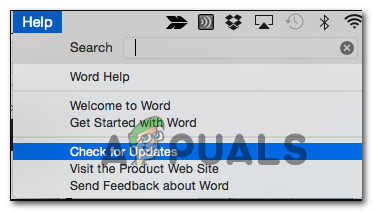
నవీకరణల కోసం తనిఖీ చేస్తోంది
- మైక్రోసాఫ్ట్ ఆటో అప్డేట్ స్క్రీన్ నుండి, అనుబంధించబడిన టోగుల్ను ఎంచుకోండి స్వయంచాలకంగా డౌన్లోడ్ చేసి, ఇన్స్టాల్ చేయండి , ఆపై క్లిక్ చేయండి తాజాకరణలకోసం ప్రయత్నించండి .
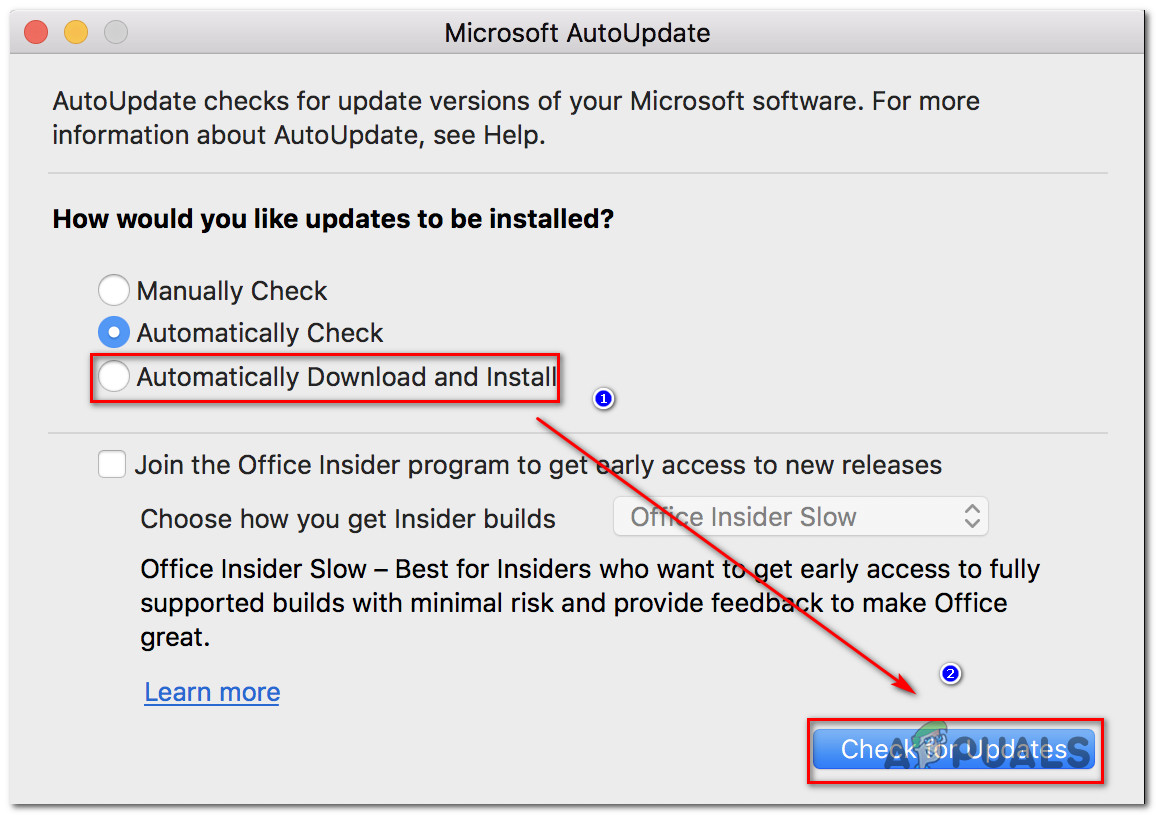
నవీకరణల కోసం తనిఖీ చేస్తోంది
- మీ నిర్దిష్ట వర్డ్ వెర్షన్ కోసం కొత్తగా అందుబాటులో ఉన్న నవీకరణ కనుగొనబడితే, నవీకరణ గురించి మరింత సమాచారంతో లింక్ పాపప్ అవుతుంది.
- స్క్రీన్పై సరికొత్త నవీకరణను ఇన్స్టాల్ చేయమని మరియు మీ వర్డ్ వెర్షన్ను సరికొత్తగా తీసుకురావాలని అడుగుతుంది.
- మీ Mac ని పున art ప్రారంభించి, తదుపరి ప్రారంభంలో సమస్య పరిష్కరించబడిందో లేదో చూడండి.
మీరు ఇంకా చూస్తుంటే “ ఈ పత్రం లాక్ చేయబడిన కొన్ని సవరణ సామర్థ్యాలను కలిగి ఉంది ”మీరు Mac లో Microsoft Word తో పత్రాన్ని సవరించడానికి ప్రయత్నిస్తున్నప్పుడు, దిగువ తదుపరి పద్ధతికి వెళ్లండి.
విధానం 2: సాధారణ మూసను పునర్నిర్మించడం
ఇది ముగిసినప్పుడు, ఈ ప్రత్యేక సమస్య కూడా పాడైన కారణంగా సంభవించవచ్చు Normal.dotm టెంప్లేట్. మీరు మైక్రోసాఫ్ట్ వరల్డ్ను ప్రారంభించినప్పుడల్లా ఈ ఫైల్ తెరవబడుతుంది మరియు ఇది డిఫాల్ట్ శైలులు మరియు అనుకూలీకరణల సేకరణను కలిగి ఉంటుంది, అది పత్రం యొక్క ప్రాథమిక రూపాన్ని నిర్ణయిస్తుంది.
మీరు ఎదుర్కొంటుంటే “ ఈ పత్రం లాక్ చేయబడిన కొన్ని సవరణ సామర్థ్యాలను కలిగి ఉంది ”మీరు సృష్టించిన ప్రతి క్రొత్త పత్రంలో లోపం, మీరు పాడైన వారితో వ్యవహరించే అవకాశాలు ఉన్నాయి సాధారణం. dotm టెంప్లేట్. అదృష్టవశాత్తూ, ఈ దృష్టాంతం వర్తిస్తే, మీరు పునర్నిర్మాణం ద్వారా సమస్యను చాలా తేలికగా పరిష్కరించవచ్చు Normal.dotm ఫైల్.
దీన్ని ఎలా చేయాలో శీఘ్ర గైడ్ ఇక్కడ ఉంది:
- పదం మరియు ఏదైనా అనుబంధ అనువర్తనాలను వదిలివేయండి (ఆఫీస్ సూట్ నుండి సహాయక అనువర్తనాలు లేదా ఇతర అనువర్తనాలు).
- ఫైండర్ ఫంక్షన్ను ఉపయోగించండి మరియు ఎంచుకోండి వెళ్ళు> ఫోల్డర్కు వెళ్ళు .
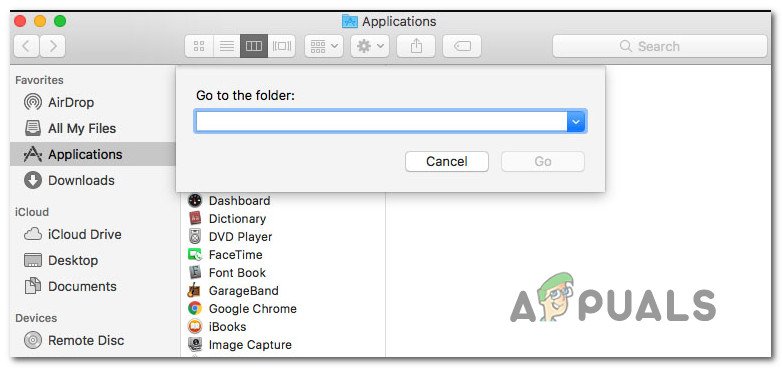
ఫోల్డర్ టెక్స్ట్ బాక్స్కు వెళ్లండి
- లోపల వచనానికి వెళ్లండి ఫీల్డ్, కింది స్థానాన్ని అతికించి నొక్కండి తిరిగి:
Library / లైబ్రరీ / అప్లికేషన్ సపోర్ట్ / మైక్రోసాఫ్ట్ / ఆఫీస్ / యూజర్ టెంప్లేట్లు
- మీరు అక్కడికి చేరుకున్న తర్వాత, లాగండి Normal.dotm డెస్క్టాప్కు ఫైల్ చేయండి. ఈ ఆపరేషన్ వర్డ్ ను పునర్నిర్మించమని బలవంతం చేస్తుంది Normal.dotm స్టాక్ వెర్షన్కు ఫైల్ చేయండి.
- క్రొత్త వర్డ్ ఫైల్ను తెరవండి (లేదా ఇంతకుముందు సమస్యలను కలిగించేది) మరియు సమస్య పరిష్కరించబడిందో లేదో చూడండి.
మీరు ఇంకా ఎదుర్కొంటుంటే ఈ పత్రం లాక్ చేయబడిన కొన్ని సవరణ సామర్థ్యాలను కలిగి ఉంది ”లోపం, దిగువ తదుపరి పద్ధతికి క్రిందికి తరలించండి.
విధానం 3: పత్రాన్ని ప్రస్తుత ఆకృతికి సేవ్ చేస్తోంది (.docx)
మీరు పనిచేస్తున్న ఫైల్ పాత ఫైల్ ఫార్మాట్లో ఉంటే మైక్రోసాఫ్ట్ వర్డ్ చురుకుగా ఉపయోగించకపోతే ఈ ప్రత్యేక లోపం కూడా సంభవించవచ్చు. మీరు పాత పత్రంలో క్రొత్త వర్డ్ లక్షణాలను ఉపయోగించడానికి ప్రయత్నిస్తుంటే అది లేని ఫైల్ ఆకృతిని ఉపయోగిస్తుంది .డాక్స్ , మీరు ఈ ప్రత్యేక సమస్యను ఎదుర్కొనే అవకాశాలు ఉన్నాయి.
ఈ దృష్టాంతం వర్తిస్తే, మీరు ప్రస్తుత ఫైల్ను .docx ఫైల్ ఫార్మాట్తో సేవ్ చేయడం ద్వారా సమస్యను చాలా తేలికగా పరిష్కరించవచ్చు మరియు దానికి కొత్త పేరు ఇవ్వవచ్చు. దీన్ని చేయడానికి, వెళ్ళడానికి ఎగువన ఉన్న రిబ్బన్ను ఉపయోగించండి ఫైల్> ఇలా సేవ్ చేయండి , ఆపై ఫైల్ రకాలు జాబితా నుండి ప్రస్తుత Microsoft Word ఫార్మాట్ (.docx) ను ఎంచుకోండి. అప్పుడు, మీ ఫైల్కు క్రొత్త పేరును సెట్ చేసి, నొక్కండి సేవ్ చేయండి.

పదాన్ని .docx గా సేవ్ చేస్తోంది
ఫైల్ క్రొత్త ఫైల్ ఆకృతికి మార్చబడిన తర్వాత, క్రొత్త ఫైల్ను తెరిచి, మీరు ఇప్పటికీ అదే దోష సందేశాన్ని ఎదుర్కొంటున్నారో లేదో చూడండి.
మీరు ఇంకా చూస్తుంటే “ ఈ పత్రం లాక్ చేయబడిన కొన్ని సవరణ సామర్థ్యాలను కలిగి ఉంది ”లోపం, దిగువ తదుపరి పద్ధతికి క్రిందికి తరలించండి.
విధానం 4: మీ Microsoft Office ఉత్పత్తిని సక్రియం చేయండి
సవరించడానికి ప్రయత్నిస్తున్నప్పుడు మీరు ఈ ప్రత్యేక లోపాన్ని ఎదుర్కొనడానికి మరొక కారణం .డాక్స్ వర్డ్ యొక్క మాక్ వెర్షన్లోని ఫైల్లు సాఫ్ట్వేర్ సక్రియం చేయబడవు. మీకు దాని కోసం ఉత్పత్తి కీ ఉంటే, ఏదైనా ఆఫీస్ అప్లికేషన్ నుండి ఫైల్ మెనుని యాక్సెస్ చేయండి మరియు దానిని సక్రియం చేసే ఎంపిక మీకు ఇవ్వబడుతుంది.

మైక్రోసాఫ్ట్ ఆఫీస్ను సక్రియం చేస్తోంది
మీ కార్యాలయ ఉత్పత్తి ఇప్పటికే సక్రియం చేయబడితే, దిగువ తదుపరి పద్ధతికి క్రిందికి తరలించండి.
విధానం 5: పాస్వర్డ్ మార్పు సంఘర్షణను పరిష్కరించడం (వర్తిస్తే)
మైక్రోసాఫ్ట్ సాఫ్ట్వేర్ ఇన్స్టాలర్ వల్ల కలిగే కీచైన్ యాక్సెస్లోని పాస్వర్డ్ మార్పు సంఘర్షణ వల్ల కూడా ఈ ప్రత్యేక సమస్య వస్తుంది. ఆఫీస్ 2016 నవీకరణల కోసం ఇన్స్టాలర్ల వల్ల ఇది బాగా డాక్యుమెంట్ చేయబడిన సమస్య.
ఈ దృష్టాంతం వర్తిస్తే మరియు మీరు Mac కంప్యూటర్లో సమస్యను ఎదుర్కొంటుంటే, సంఘర్షణను పరిష్కరించడానికి మీరు ఏమి చేయాలి:
- అన్ని ఓపెన్ అనువర్తనాలను వదిలివేయండి (మీరు తెరిచిన అన్ని ఆఫీస్ & ఇతర అనువర్తనాలు).
- తెరవండి కీచైన్ యాక్సెస్ అనువర్తనం మరియు క్లిక్ చేయండి పాస్వర్డ్లు .
- అనుబంధించబడిన శోధన పెట్టె లోపల పాస్వర్డ్లు బాక్స్, రకం “కార్యాలయం”.
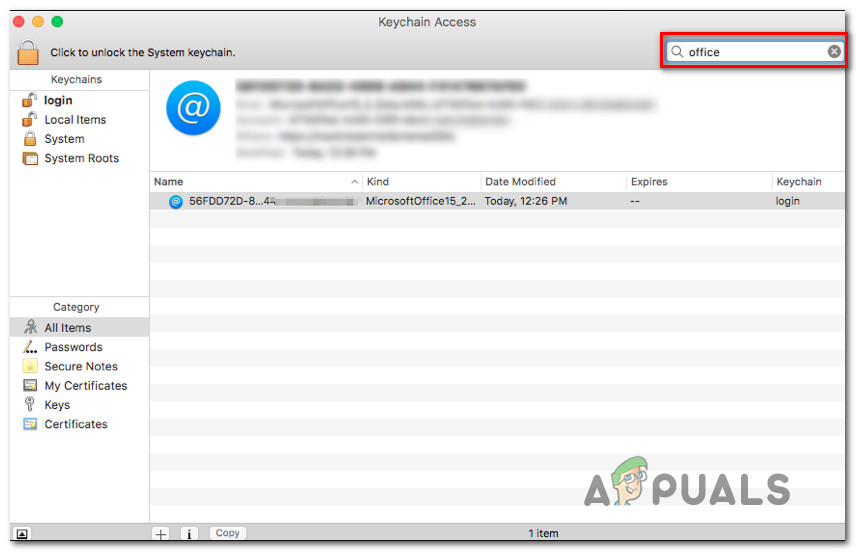
కీచైన్ అనువర్తనంలో కార్యాలయ పాస్వర్డ్లను కనుగొనడం
- మీరు ఏ సంస్కరణను కలిగి ఉన్నారు మరియు ఎంత మంది వినియోగదారులు ఉత్పత్తిని ఉపయోగిస్తున్నారు అనే దానిపై ఆధారపడి మీరు 1 నుండి 4 వరకు వేర్వేరు జాబితాలను పొందవచ్చు. మొదటి జాబితాపై క్లిక్ చేసి, ఆపై వెళ్ళండి వివరణ ప్రాంతం మరియు క్లిక్ చేయండి సమాచారం చిహ్నం మధ్యలో.
- తరువాత, మీరు అనుబంధించబడిన పెట్టెను తనిఖీ చేశారని నిర్ధారించుకోండి సంకేత పదాన్ని చూపించండి
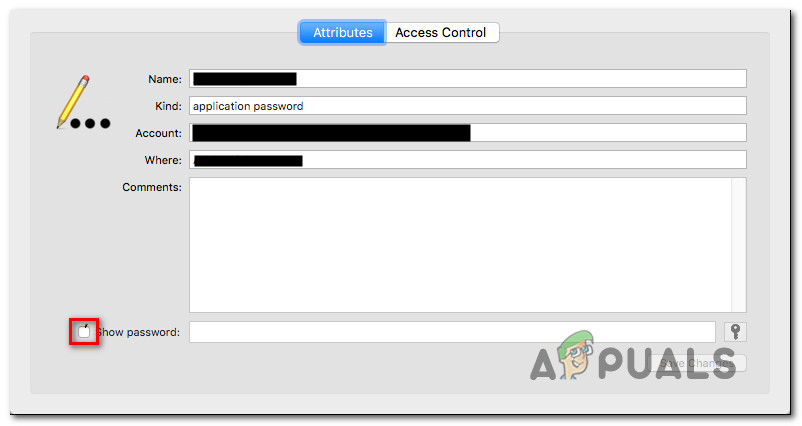
కీచైన్ అనువర్తనం లోపల పాస్వర్డ్లను చూపుతోంది
- మీ కార్యాలయ ఉత్పత్తిని సక్రియం చేయడానికి మీరు ఉపయోగించిన పాస్వర్డ్ సరైనదేనా అని తనిఖీ చేయండి. పాస్వర్డ్ మంగిల్ చేయబడితే, దానిని సరైనదానికి మార్చండి మరియు క్లిక్ చేయండి మార్పులను ఊంచు .
- 3 వ దశలో మీరు గుర్తించిన ప్రతి జాబితాతో 4, 5 మరియు 6 దశలను పునరావృతం చేయండి.
- పూర్తయిన తర్వాత, మార్పులను సేవ్ చేసి, కీచైన్ యాక్సెస్ నుండి నిష్క్రమించండి.
- మీ యంత్రాన్ని పున art ప్రారంభించి, ఇంతకు ముందు చూపిన అదే పత్రాన్ని తెరవండి “ ఈ పత్రం లాక్ చేయబడిన కొన్ని సవరణ సామర్థ్యాలను కలిగి ఉంది ”లోపం మరియు సమస్య పరిష్కరించబడిందో లేదో చూడండి.
సమస్య ఇంకా సంభవిస్తుంటే, క్రింది పద్ధతికి క్రిందికి తరలించండి.
విధానం 6: మొత్తం ఆఫీస్ ఇన్స్టాలేషన్ను మళ్లీ ఇన్స్టాల్ చేస్తోంది
కొంతమంది వినియోగదారుల కోసం, వారు మొత్తం ఆఫీస్ ఇన్స్టాలేషన్ను మళ్లీ ఇన్స్టాల్ చేసిన తర్వాత మాత్రమే సమస్య పరిష్కరించబడింది. క్రొత్త ఆఫీస్ ఇన్స్టాలేషన్ను ఇన్స్టాల్ చేసేటప్పుడు పాత ఫైల్ను తొలగించడానికి మైక్రోసాఫ్ట్ అమలు చేసిన ప్రామాణిక విధానం కొన్ని సందర్భాల్లో సరిపోదు కాబట్టి ఇది అవసరం. కొన్ని సందర్భాల్లో, అనేక ఫైల్లు మిగిలిపోతాయి మరియు “ ఈ పత్రం లాక్ చేయబడిన కొన్ని సవరణ సామర్థ్యాలను కలిగి ఉంది వర్డ్లో తెరిచిన అన్ని పత్రాలతో లోపం.
క్లీన్ ఇన్స్టాల్ చేయడానికి ముందు మొత్తం ఆఫీస్ సూట్ను పూర్తిగా అన్ఇన్స్టాల్ చేయడం ఎలాగో ఇక్కడ శీఘ్ర గైడ్ ఉంది:
- మీ ఫైండర్ను తెరిచి, అనువర్తనాలకు వెళ్లండి.
- మీ అప్లికేషన్ మెను లోపల, ఉపయోగించండి కమాండ్ + క్లిక్ చేయండి ప్రతి ఎంచుకోవడానికి కార్యాలయం మీరు అక్కడ చూసే ప్రోగ్రామ్.
- అప్పుడు, ఎంచుకున్న అనువర్తనంపై కుడి క్లిక్ చేసి ఎంచుకోండి చెత్తలో వేయి .
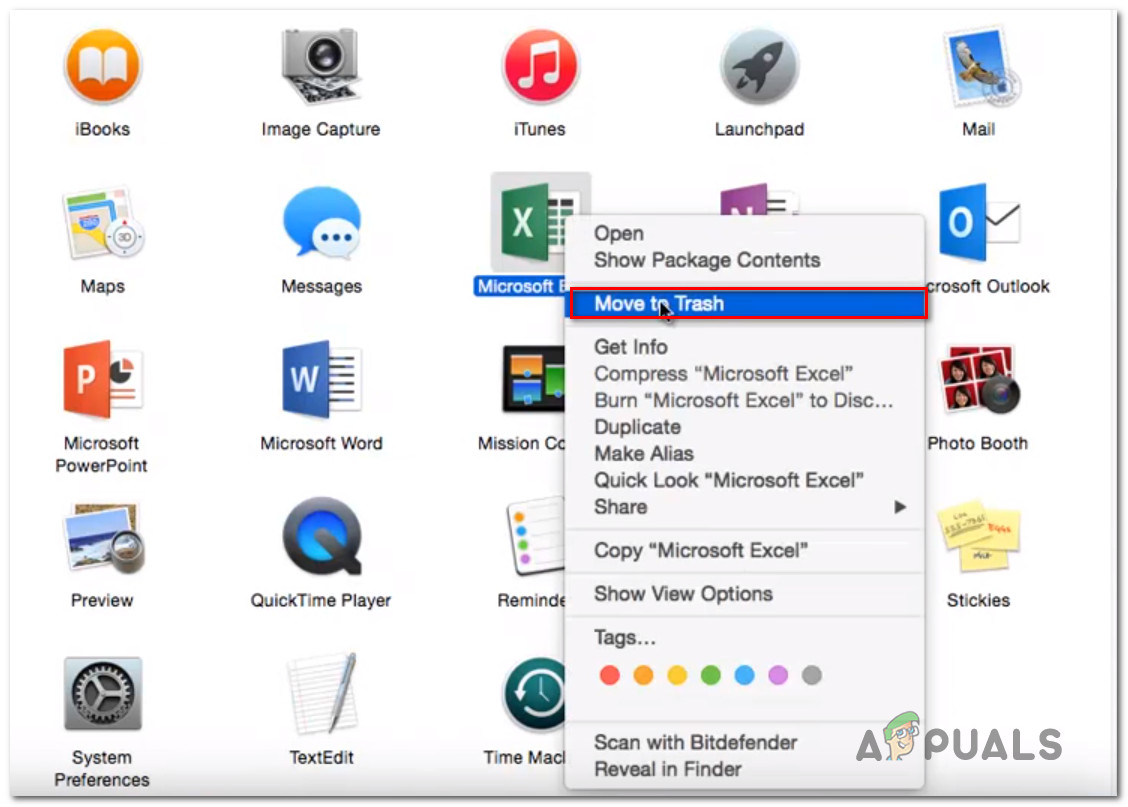
ప్రతి కార్యాలయ అనువర్తనాన్ని చెత్తకు తరలించడం
గమనిక: మీరు ప్రతి అప్లికేషన్ను ఒక్కొక్కటిగా చెత్తకు తరలించవచ్చు.
- ప్రతి కార్యాలయ అనువర్తనం చెత్తకు తరలించబడిన తర్వాత, మీని తెరవండి ఫైండర్ అనువర్తనం మరియు నొక్కండి కమాండ్ + షిఫ్ట్ + హెచ్ . అప్పుడు, వెళ్ళండి > జాబితాగా చూడండి ఆపై క్లిక్ చేయండి వీక్షణ> వీక్షణ ఎంపికలను చూపించు .
- లోపల ఎంపికలను వీక్షించండి , బాక్స్ అనుబంధించబడిందని నిర్ధారించుకోండి లైబ్రరీ ఫోల్డర్ చూపించు తనిఖీ చేయబడింది.
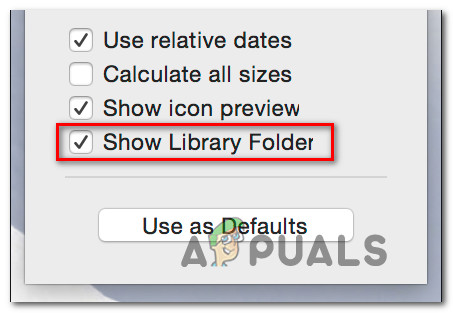
లైబ్రరీ ఫోల్డర్ కనిపించేలా చేస్తుంది
- తిరిగి వెళ్ళు ఫైండర్ అనువర్తనం మరియు వెళ్ళండి లైబ్రరీ కంటైనర్లు . మీరు అక్కడికి చేరుకున్న తర్వాత, కమాండ్ + క్లిక్ చేయండి దిగువ జాబితా నుండి ప్రతి ఫోల్డర్, కుడి క్లిక్ చేసి ఎంచుకోండి చెత్తలో వేయి:
com.microsoft.errorreporting com.microsoft.Excel com.microsoft.netlib.shipassertprocess com.microsoft.Office365ServiceV2 com.microsoft.Outlook com.microsoft.Powerpoint com.microsoft.RMS-XPCService com.microsoft.Word com.microsoft.Word com.microsoft.Word. mac
- ప్రతి ఆఫీస్ ఫోల్డర్ తీసివేయబడిన తర్వాత, తిరిగి రావడానికి వెనుక బాణం క్లిక్ చేయండి సమూహ కంటైనర్లు ఫోల్డర్. మీరు అక్కడికి చేరుకున్నప్పుడు, కమాండ్ + క్లిక్ చేయండి కింది ప్రతి ఫోల్డర్లలో, కుడి క్లిక్ చేసి ఎంచుకోండి చెత్తలో వేయి:
UBF8T346G9.ms UBF8T346G9.Office UBF8T346G9.OfficeOsfWebHost
- అన్ని ఫోల్డర్లు మరియు ఫైల్లు తొలగించబడిన తర్వాత, మీ Mac ని పున art ప్రారంభించండి.
- తదుపరి ప్రారంభంలో, మీ ఆఫీస్ అప్లికేషన్ను మళ్లీ ఇన్స్టాల్ చేసి, సమస్య ఇప్పుడు పరిష్కరించబడిందో లేదో చూడండి.
మీరు ఇప్పటికీ అదే దోష సందేశాన్ని ఎదుర్కొంటుంటే, దిగువ తదుపరి పద్ధతికి వెళ్లండి.
విధానం 7: క్రొత్త యంత్ర ప్రొఫైల్ను సృష్టించడం
మేము ఎదుర్కొంటున్న కొంతమంది వినియోగదారులు “ ఈ పత్రం లాక్ చేయబడిన కొన్ని సవరణ సామర్థ్యాలను కలిగి ఉంది ”వారి Mac లో క్రొత్త నిర్వాహక ప్రొఫైల్ను సృష్టించిన తర్వాత సమస్య సంభవించలేదని ఆపివేసింది. మీ ఉత్పత్తి సక్రియం అయినంత వరకు ఇది బహుళ ఓఎస్ఎక్స్ వెర్షన్లలో పనిచేస్తుందని నిర్ధారించబడింది.
ఈ పరిష్కారం ఎందుకు ప్రభావవంతంగా ఉంటుందో అధికారిక వివరణ లేదు, కానీ కొంతమంది వినియోగదారులు ఇది బహుశా అనుమతి సమస్య అని are హాగానాలు చేస్తున్నారు.
మీ Mac కంప్యూటర్లో క్రొత్త ప్రొఫైల్ను రూపొందించడానికి శీఘ్ర గైడ్ ఇక్కడ ఉంది:
- క్రొత్త వినియోగదారుని జోడించడానికి, యాక్సెస్ చేయండి ఆపిల్ మెనూ మరియు క్లిక్ చేయండి సిస్టమ్ ప్రాధాన్యతలు . అప్పుడు, క్లిక్ చేయండి వాడుకరి & గుంపులు .
- కొత్తగా కనిపించిన మెనులో, పై క్లిక్ చేయండి లాక్ చిహ్నం సవరణను అన్లాక్ చేయడానికి, ఆపై మీ నిర్వాహకుడి పేరు మరియు పాస్వర్డ్ను టైప్ చేయండి.
- + చిహ్నాన్ని క్లిక్ చేయండి (జోడించు) చిహ్నం, వినియోగదారు రకాన్ని ఎన్నుకోండి, కొత్తగా సృష్టించిన ప్రొఫైల్ కోసం మీ పూర్తి పేరు మరియు పాస్వర్డ్ను నమోదు చేయండి.
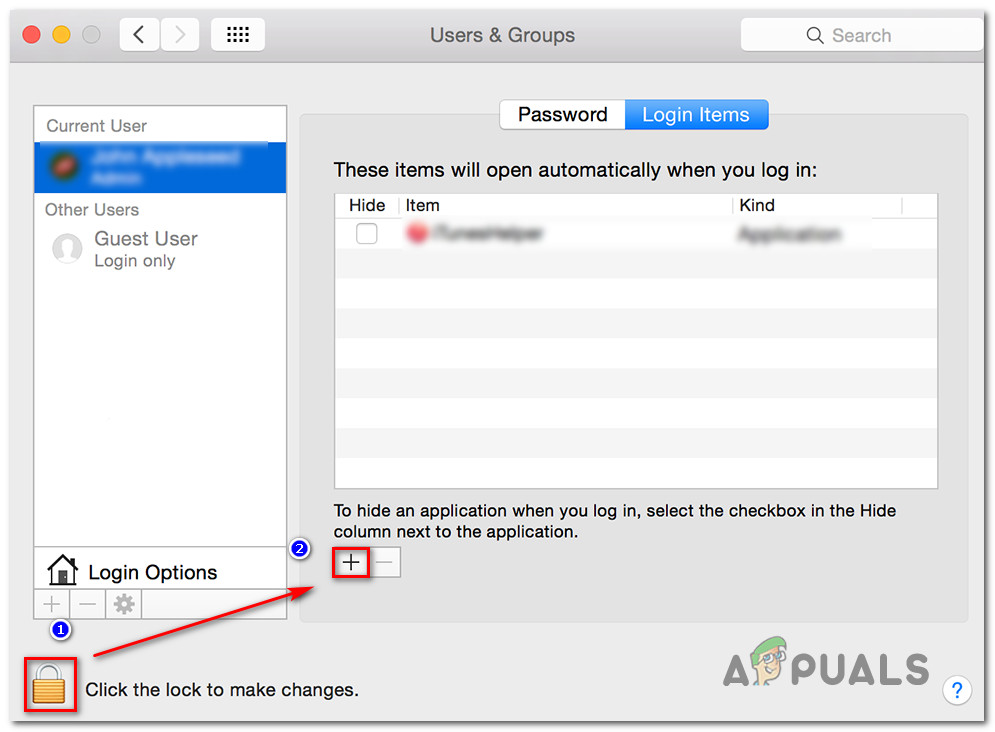
క్రొత్త వినియోగదారు ప్రొఫైల్ను సృష్టిస్తోంది
- నొక్కండి వినియోగదారుని సృష్టించండి సృష్టి ప్రక్రియను పూర్తి చేయడానికి.
- మీ యంత్రాన్ని పున art ప్రారంభించి, కొత్తగా సృష్టించిన ప్రొఫైల్తో లాగిన్ అవ్వండి. అప్పుడు, వర్డ్ ప్రారంభించండి మరియు సమస్య పరిష్కరించబడిందో లేదో చూడండి.